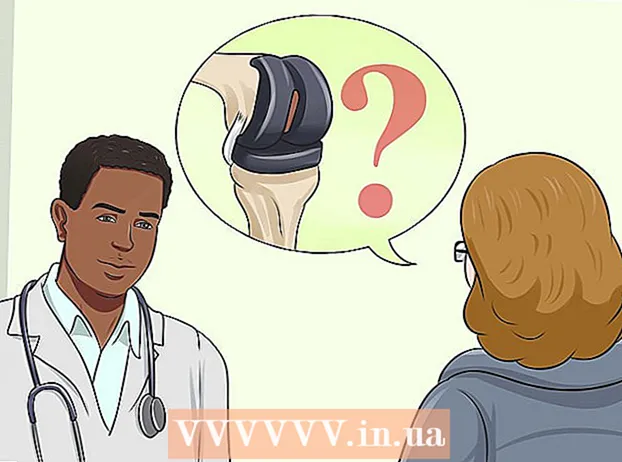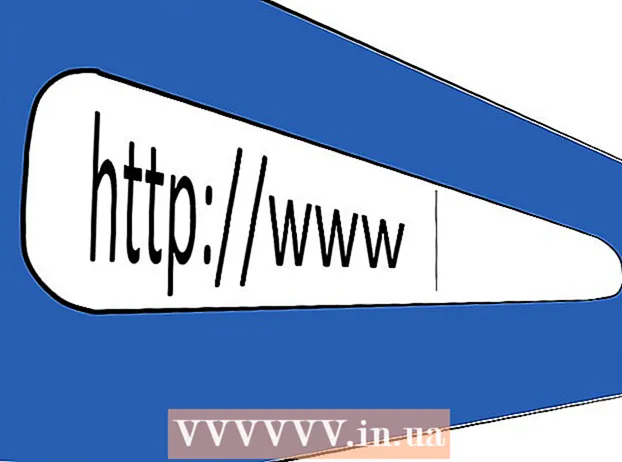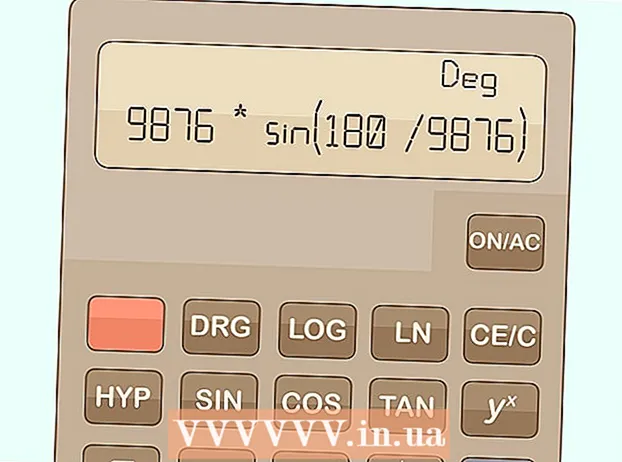Avtor:
Mark Sanchez
Datum Ustvarjanja:
3 Januar 2021
Datum Posodobitve:
3 Julij. 2024
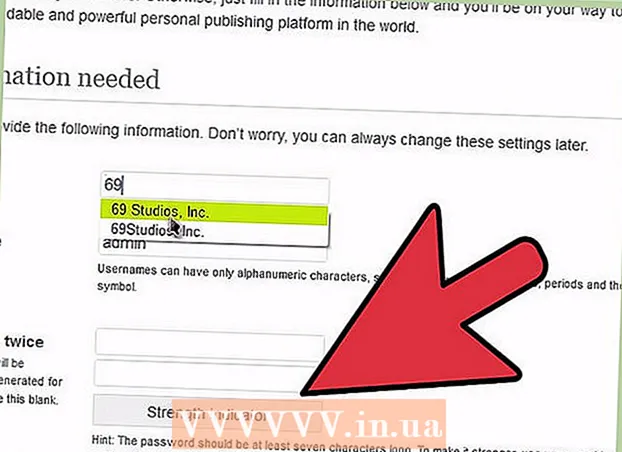
Vsebina
Namen te vadnice je pokazati oblikovalcem, kako namestiti Wordpress [1] (2.8 ali novejši) v računalnik za ustvarjanje in preizkušanje spletnih mest in tem WordPress. Wordpress je mogoče namestiti v računalnik s spletnim strežnikom (na primer Apache, Litespeed ali IIS), PHP 4.3 ali novejšim in MySQL 4.0 ali novejšim.
Spletni strežnik XAMPP [2] je dokaj enostaven za namestitev. Vsebuje vse potrebne komponente. Ta članek ne obravnava namestitve XAMPP, predpostavljamo, da ste že namestili XAMPP. Če želite prenesti in namestiti XAMPP, sledite povezavi: (http://www.apachefriends.org/en/xampp.html)
Koraki
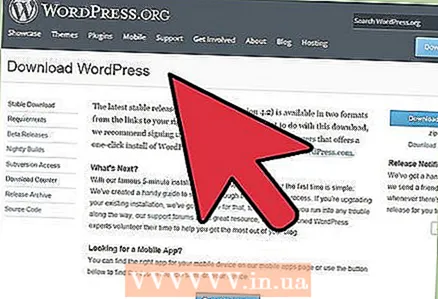 1 Prenesite in shranite najnovejšo različico programa Wordpress s povezave: http://wordpress.org/latest.zip
1 Prenesite in shranite najnovejšo različico programa Wordpress s povezave: http://wordpress.org/latest.zip 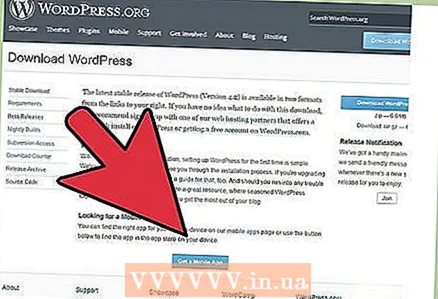 2 Izvlecite vsebino datoteke ZIP z imenom "wordpress.zip", ki ste jo pravkar naložili v mapo htdocs v imeniku XAMPP. Če se datoteka ZIP običajno ekstrahira, se bo na xampp htdocs pojavil nov imenik "wordpress". Preden nadaljujete, se prepričajte, da spletni strežnik deluje pravilno.
2 Izvlecite vsebino datoteke ZIP z imenom "wordpress.zip", ki ste jo pravkar naložili v mapo htdocs v imeniku XAMPP. Če se datoteka ZIP običajno ekstrahira, se bo na xampp htdocs pojavil nov imenik "wordpress". Preden nadaljujete, se prepričajte, da spletni strežnik deluje pravilno. 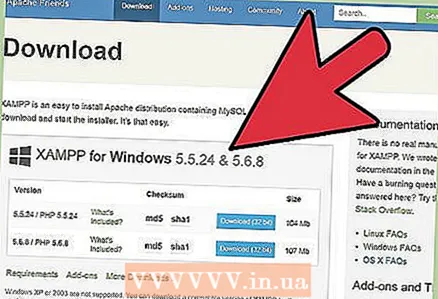 3 Pojdite na domačo stran XAMPP s spletnim brskalnikom, vnesite URL:http: // localhost / xampp /.
3 Pojdite na domačo stran XAMPP s spletnim brskalnikom, vnesite URL:http: // localhost / xampp /. 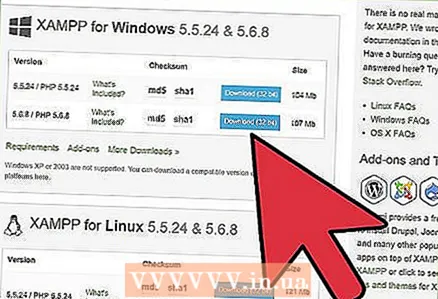 4 V spodnjem levem kotu menija izberite povezavo "phpMyAdmin". Vnesite URL: http: // localhost / xampp / phpmyadmin.
4 V spodnjem levem kotu menija izberite povezavo "phpMyAdmin". Vnesite URL: http: // localhost / xampp / phpmyadmin. 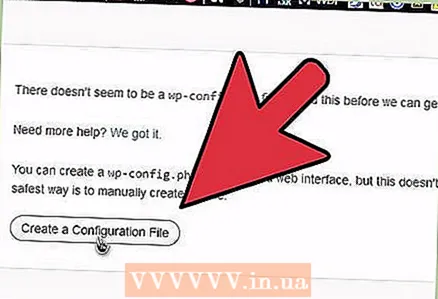 5 Na strani phpMyAdmin bo sredi okna polje "MySQL localhost". Iz tega razdelka bo ustvarjena nova zbirka podatkov, ki jo bo uporabljal program Wordpress.
5 Na strani phpMyAdmin bo sredi okna polje "MySQL localhost". Iz tega razdelka bo ustvarjena nova zbirka podatkov, ki jo bo uporabljal program Wordpress. - V polje "Ustvari novo bazo podatkov" vnesite ime "wordpress". V spustnem meniju "Zbiranje" izberite "utf8_unicode_ci". Kliknite gumb Ustvari.
- Če je bila zbirka podatkov uspešno ustvarjena, se prikaže sporočilo.
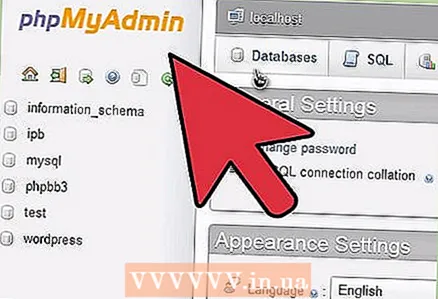 6 S programom Windows Explore se pomaknite do xampp htdocs wordpress. Odprite datoteko "wp-config-sample.php" v mapi wordpress.
6 S programom Windows Explore se pomaknite do xampp htdocs wordpress. Odprite datoteko "wp-config-sample.php" v mapi wordpress. 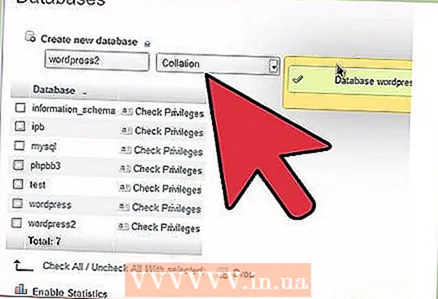 7 Ko se datoteka odpre, uredite te vrstice:/ * * Ime baze podatkov za WordPress * / define ('DB_NAME', 'putyourdbnamehere'); ==> spremenite 'putyourdbnameheree' v 'wordpress' / * * uporabniško ime baze podatkov MySQL * / define ('DB_USER', 'usernamehere'); ==> spremenite 'usernamehere' v 'root' / * * geslo zbirke podatkov MySQL * / define ('DB_PASSWORD', 'yourpassword tukaj'); ==> spremenite 'yourpassword here' v '' (prazno polje)
7 Ko se datoteka odpre, uredite te vrstice:/ * * Ime baze podatkov za WordPress * / define ('DB_NAME', 'putyourdbnamehere'); ==> spremenite 'putyourdbnameheree' v 'wordpress' / * * uporabniško ime baze podatkov MySQL * / define ('DB_USER', 'usernamehere'); ==> spremenite 'usernamehere' v 'root' / * * geslo zbirke podatkov MySQL * / define ('DB_PASSWORD', 'yourpassword tukaj'); ==> spremenite 'yourpassword here' v '' (prazno polje) 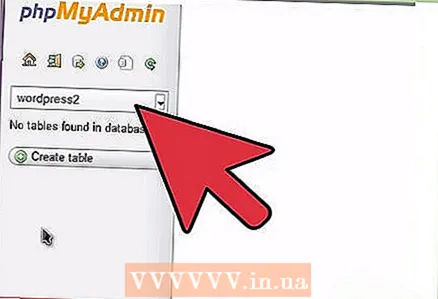 8 Ko je datoteka urejena, shranite kopijo datoteke pod imenom "wp-config.php" v mapo wordpress in zaprite datoteko.
8 Ko je datoteka urejena, shranite kopijo datoteke pod imenom "wp-config.php" v mapo wordpress in zaprite datoteko.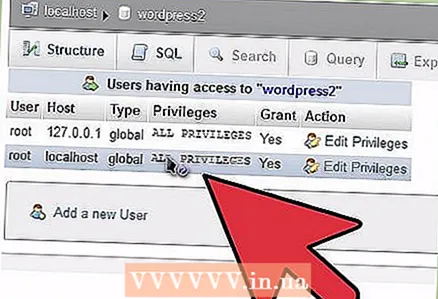 9 Pojdite na stran za namestitev programa Wordpress. Odprite brskalnik in vnesite URL: http: //localhost/wordpress/wp-admin/install.php.
9 Pojdite na stran za namestitev programa Wordpress. Odprite brskalnik in vnesite URL: http: //localhost/wordpress/wp-admin/install.php. 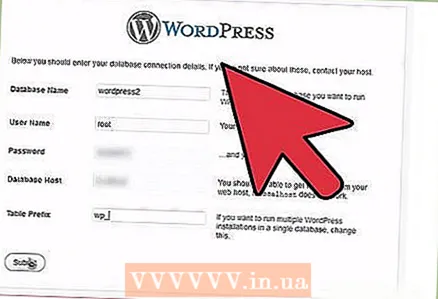 10 V polje Naslov spletnega dnevnika vnesite naslov svojega spletnega dnevnika. V polje »E-pošta« vnesite svoj e-poštni naslov. Kliknite gumb »Namesti Wordpress«.
10 V polje Naslov spletnega dnevnika vnesite naslov svojega spletnega dnevnika. V polje »E-pošta« vnesite svoj e-poštni naslov. Kliknite gumb »Namesti Wordpress«. 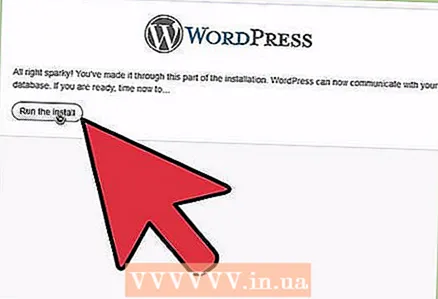 11 Če so bili podatki v prejšnjem koraku pravilno vneseni, se prikaže zaslon s sporočilom o uspešni namestitvi: "Uspeh!" Na zaslonu mora biti prikazano "admin" in začasno geslo. Ustvari se samodejno. Zapišite geslo. Kliknite gumb za prijavo: "Prijava".
11 Če so bili podatki v prejšnjem koraku pravilno vneseni, se prikaže zaslon s sporočilom o uspešni namestitvi: "Uspeh!" Na zaslonu mora biti prikazano "admin" in začasno geslo. Ustvari se samodejno. Zapišite geslo. Kliknite gumb za prijavo: "Prijava". 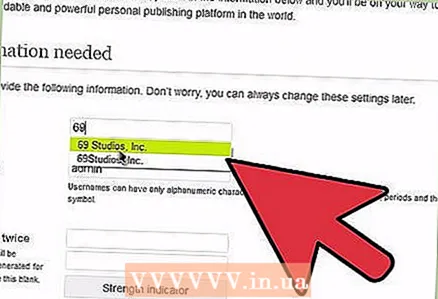 12 V okno za prijavo v polje »Uporabniško ime« vnesite besedo »Admin« in vnesite začasno geslo. Kliknite gumb "Prijava".
12 V okno za prijavo v polje »Uporabniško ime« vnesite besedo »Admin« in vnesite začasno geslo. Kliknite gumb "Prijava". 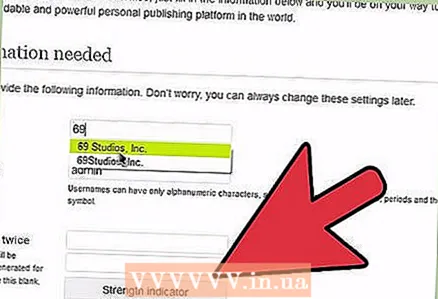 13 Če je bila prijava uspešna, se prikaže domača stran Wordpress. Zdaj lahko začasno geslo spremenite v katero koli drugo. Prikazalo se bo sporočilo, da uporabljate začasno geslo, ki vas bo pozvalo, da ga spremenite. Kliknite na sporočilo in spremenite geslo.
13 Če je bila prijava uspešna, se prikaže domača stran Wordpress. Zdaj lahko začasno geslo spremenite v katero koli drugo. Prikazalo se bo sporočilo, da uporabljate začasno geslo, ki vas bo pozvalo, da ga spremenite. Kliknite na sporočilo in spremenite geslo.
Nasveti
- Zapišite geslo.